В дополнение к документам Excel в жизни, таким как Word, PDF, PPT являются одними из наиболее часто используемых форматов хранения файлов. PDF-файлы все чаще используются для нашей работы и жизни, но большинство людей не знают о PDF-файлах. Например, как редактировать PDF-файлы, конвертировать PDF-файлы, сжимать PDF-файлы и т. Д., Часто нужно использовать PDF-файлы в работе, иногда для удобства редактирования содержимого PDF-файла мы будем выбирать конвертирование PDF-файла. файл в электронную таблицу Excel. Итак, как я могу преобразовать PDF-файл в электронную таблицу Excel?
Вот конкретная демонстрация с всем, как быстро решить операцию преобразования между PDF и Excel файлы в пакетах, я надеюсь, что вы поможете!
SanPDF может помочь вам улучшить эффективность вашей работы, сэкономите больше времени и наслаждайтесь насыщенной и яркой жизнью. удобно. Как настольные, так и веб-версии могут удовлетворить ваши потребности в любое время, в любом месте. Настольная версия поддерживает Windows XP / Vista / 7-8-10 и веб-версия поддерживает Windows / Mac / Linux и другие операционные системы. Стиль графического дизайна, простой и освежающий рабочий интерфейс.
Интернет версия:
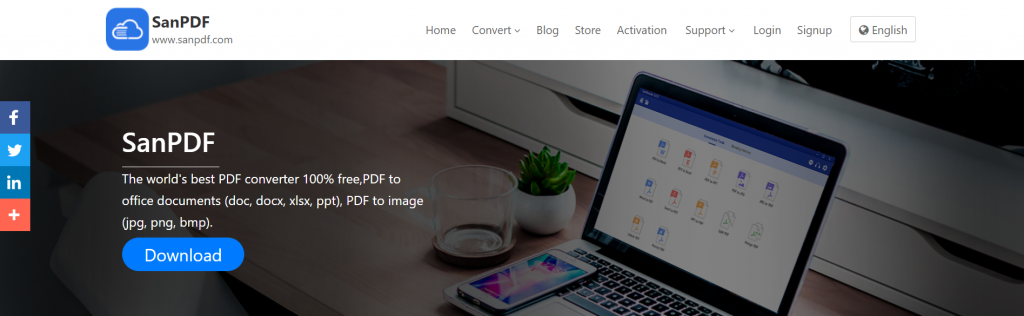
Версия для ПК:
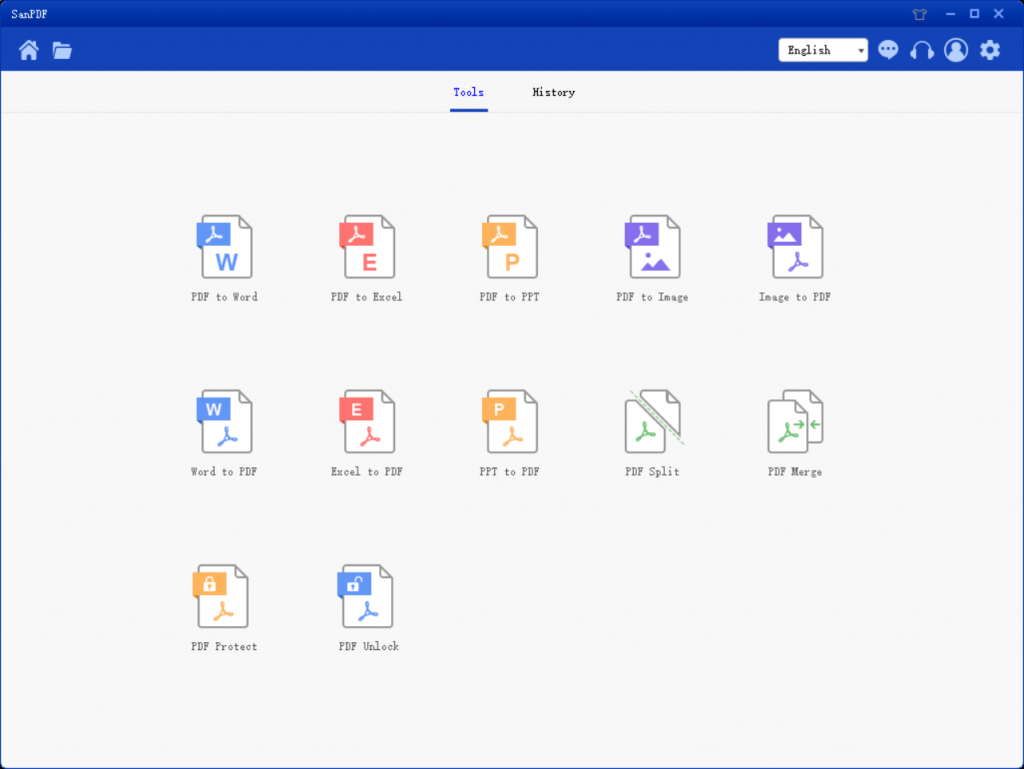
- Как мне скачатьSanPDF?
Сначала посетите домашнюю страницу SanPDF по адресуwww.sanpdf.com.
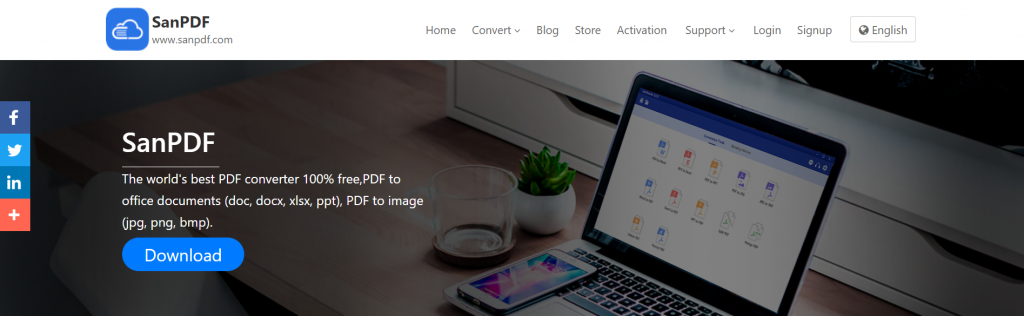
2. Затем нажмите «Скачать».
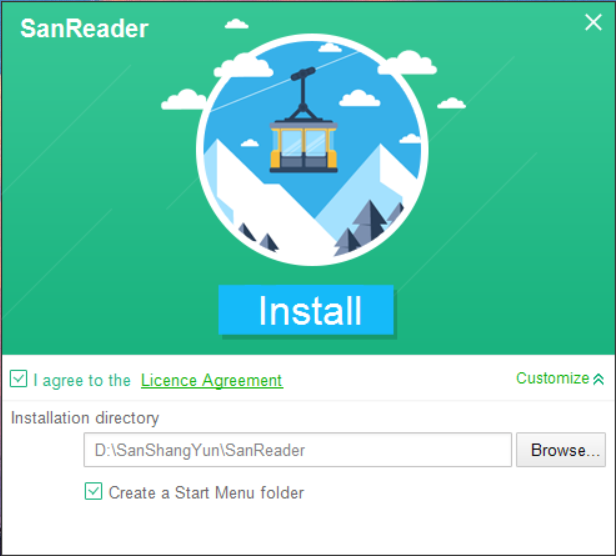
3.В конце выберите диск, который вы хотите сохранить, и нажмите «Установить».
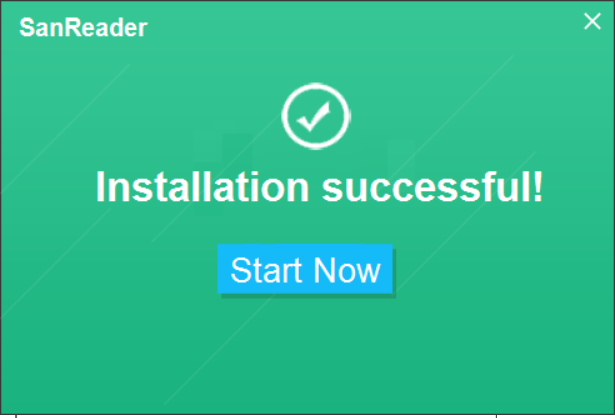
4.SelectPDF в Excelл функция.
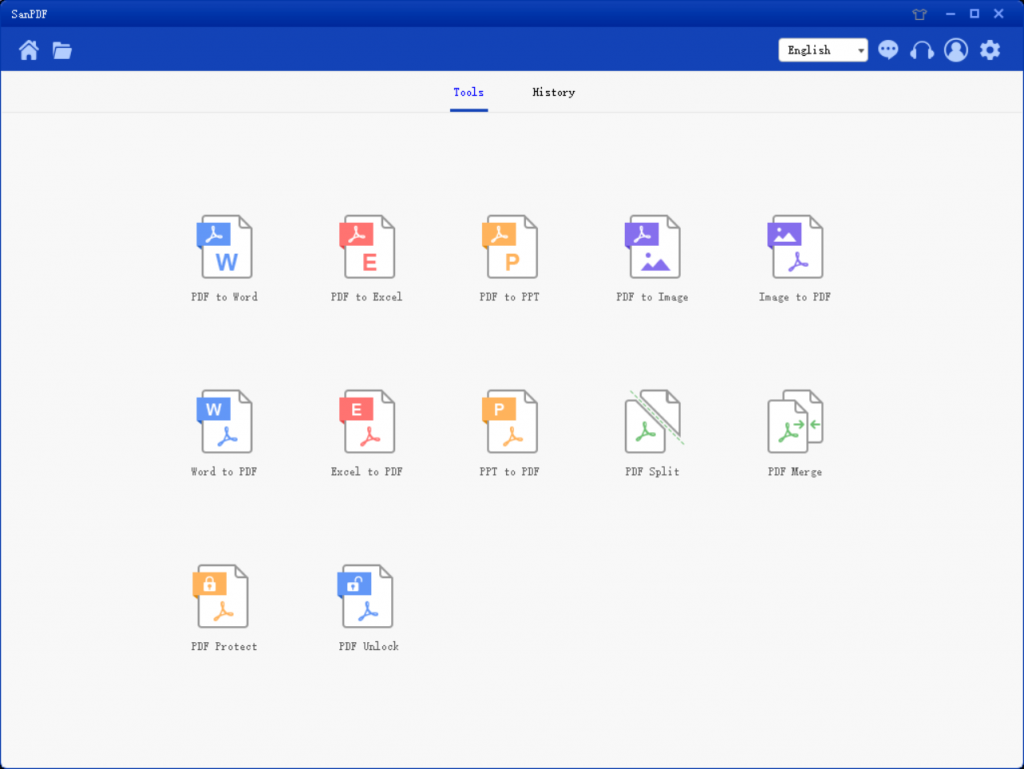
5. Выберите функцию преобразования PDF в Excel, интерфейс перехода выглядит следующим образом:
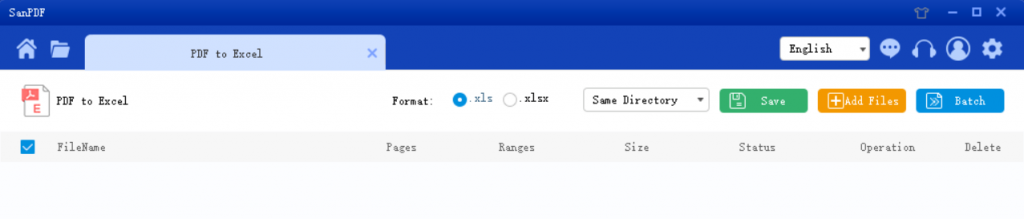
6. Выберите место для сохранения в списке сохранения, нажмите «Добавить файл» и выберите файл PDF, который вы хотите преобразовать, затем нажмите «Начать преобразование».
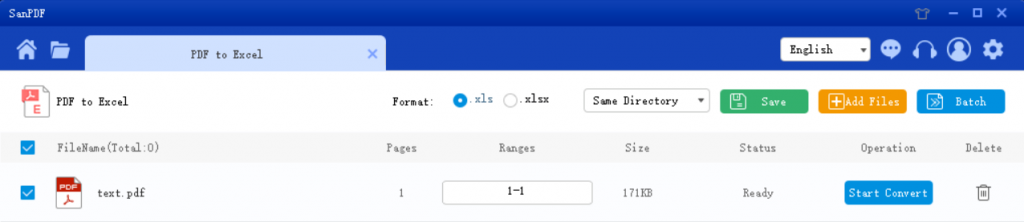
7.После успешного преобразования выберите «Обзор каталога», и вы найдете преобразованный Excel. Если вы хотите удалить преобразованный файл в «Каталоге следующего просмотра», нажмите кнопку «Удалить».
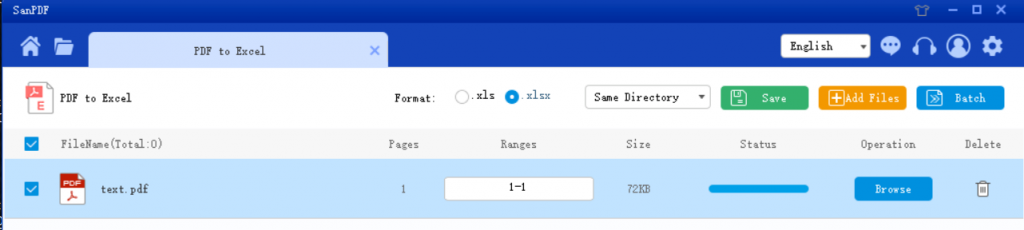
Это метод PDF в Excel, вы можете обратиться к вышеупомянутым шагам при использовании, это очень просто. Этот PDF конвертер прост в использовании и использовании. Помимо PDF в Excel, вы также можете конвертировать PDF в Word, PPT и изображения. Те, кому это нужно, могут скачать и попробовать!
В: Я не могу найти конвертированный файл / Где находится мой файл пошел?
Если вы не зарегистрировали свой SanPDF и конвертируйте файл с помощью онлайн-конвертера, пожалуйста, скачайте конвертируйте файл немедленно и сохраняйте его в безопасности, пока преобразование завершено. Когда страница конверсии закрыта, вы не сможете загрузить преобразованный файл. Если вы зарегистрировали свою учетную запись SanPDF, вы можете войти в в течение 24 часов после конвертации найдите конвертированный файл в Перейдите к списку истории переходов и загрузите его. Внимание, пожалуйста! Сохранить ваш файл безопасно, серверы SanPDF автоматически и навсегда удаляют преобразованный файл через 24 часа. Поэтому, пожалуйста, обязательно скачайте и храните его в надежном месте. место сразу после конвертации.
Безопасность:
Мы уважаем право на неприкосновенность частной жизни. После 24 часов преобразования файлов, они всегда будут удалены с нашего сервера. Для большего информация, пожалуйста, прочитайте нашу политику конфиденциальности.
Sanpdf, поможет вам повысить эффективность и сэкономить больше времени, чтобы у вас была яркая жизнь.